Pretražite po slici u Googleu i Yandexu za što je stroj sposoban?
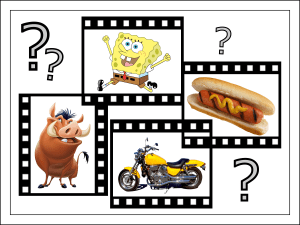
- 4036
- 218
- Cameron Satterfield
Sadržaj
- Kako potražiti slike u Googleu
- Kako potražiti grafiku u Yandexu
- Ekspanzija "Pretraživanje slike" za Operu
Koliko možete saznati o neznancu s fotografije? U novije vrijeme - gotovo ništa, ali danas se sve promijenilo: tražilice su naučile naučiti sve o nama!
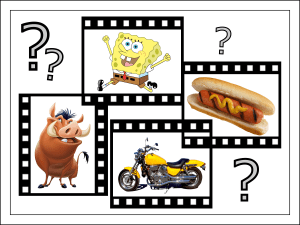
Sakrivanje na Internetu postaje sve teže i teže. Moderne tražilice posjeduju ne samo "lukave, intelekt i pamćenje", već i "oči". Zahvaljujući tehnologiji Google Machine Vision, a nakon nje, Yandex je naučio prepoznati i pronaći slike na mreži. Pročitajte o tome koje se mogućnosti pretraga otvara prema nama slikama i kako je koristiti.
Kako potražiti slike u Googleu
Koje slike Google najbolje pronalaze? Oni koji su nadaleko poznati na webu. Dakle, s 100% vjerojatnošću, fotografija svjetskih atrakcija ili medijske osobe bit će identificirana, na primjer, političara ili glumca čije slike često objavljuju u medijima. Uspjeh drugih slika ovisi o broju sličnih indeksiranih materijala. Ako pokušate pronaći osobu koja ne pohranjuje svoje foto albume na Internetu, potraga za Googleovom sliku dat će vam desetak sličnih osoba, ali potrebno je među njima, najvjerojatnije, neće se ispostaviti da jest. A ako je ova slika, posebno u visokoj rezoluciji, već negdje objavljena, šansa da će se naći mnogo veća. A s njim će možda biti i drugih fotografija ove osobe.
Dakle, da biste pronašli sliku u Googleu, otvorite stranicu za tražilice i kliknite u gornjem desnom kutu "Slika".
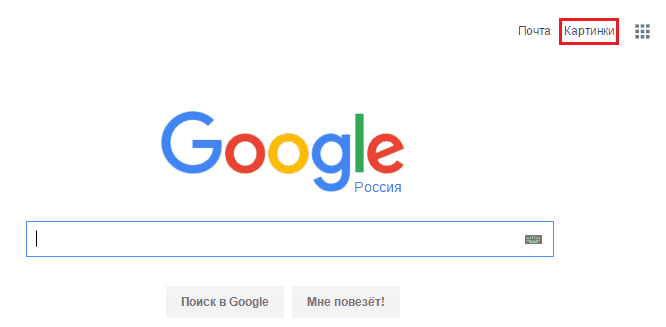
Kliknite obrazac za kameru.
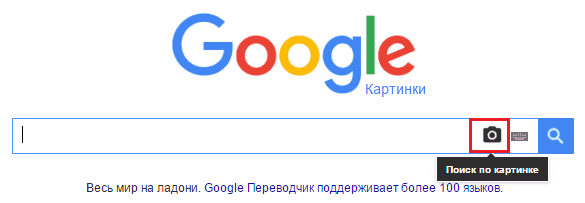
Preuzmite grafičku datoteku s računala ili odredite njegovu adresu na mreži.
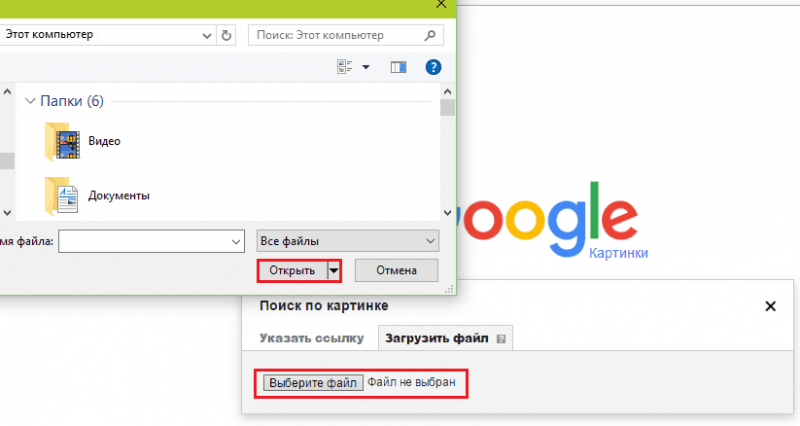
Kao primjer, prenio sam fotografiju osobe. Budući da je na Internetu prilično poznata, Google je bez problema pronašao njezinu točnu kopiju i dao nekoliko sličnih rezultata. Sve uopće - muškarci u jakni, s palcem podignutim prema gore (s izuzetkom jednog) i snimljeni na bijeloj pozadini. Ovako djeluje algoritam strojnog vida.
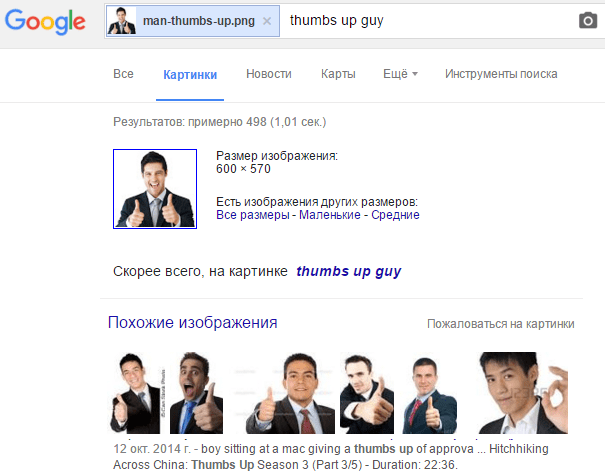
Grafičke materijale možete potražiti u Googleu prema opisu teksta:

Što je preciznije, veća je vjerojatnost da ćete točno pronaći ono što trebate.
Ako želite, upit za pretraživanje možete suziti klikom na "Alati za pretraživanje"I određivanje:
- Veličina slike: približno (velika, mala, srednja) ili točna (u pikselima). Usput, prikazuje se kada se pokazivač dovede u objekt izdavanja.
- Boja.
- Vrsta (lica, crteži, fotografije, isječak, raspored s animacijom).
- Vrijeme stvaranja (zadnji dan, tjedan, određeno razdoblje).
- Prava (razne vrste licence za upotrebu datoteke).
Klik na jedan od rezultata izdavanja otvorit će se još nekoliko sličnih.
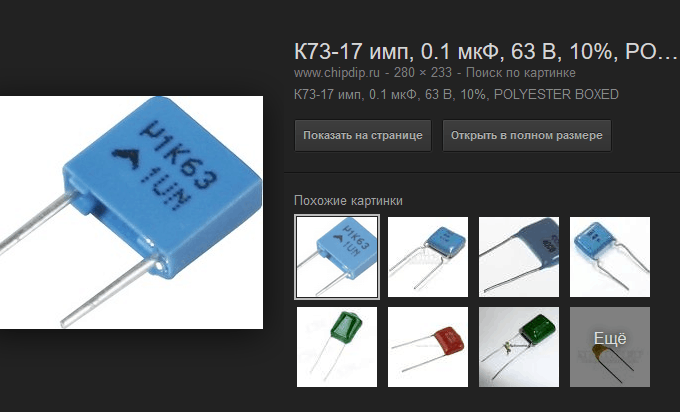
Drugi prikladan način traženja grafike implementiran je u preglednicima Google Chrome i Yandex.Preglednik (u drugom se aktivira prilikom dodjele Googlea s glavnom tražilicom): Kroz kontekstni izbornik bilo koje slike otvorene u njemu. Opcija se zove "Pronađite sliku (Google)".

Kako potražiti grafiku u Yandexu
Potraga za slikama u Yandexu također se temelji na algoritmima strojnog vida i na prvi se pogled gotovo ne razlikuje od Googlea. Osim ako dizajn.
Kako ga koristiti:
- Otvoreni Yandex.ru i kliknite na vezu "Slika".

- Na sljedećoj stranici kliknite ikonu u obliku kamere.
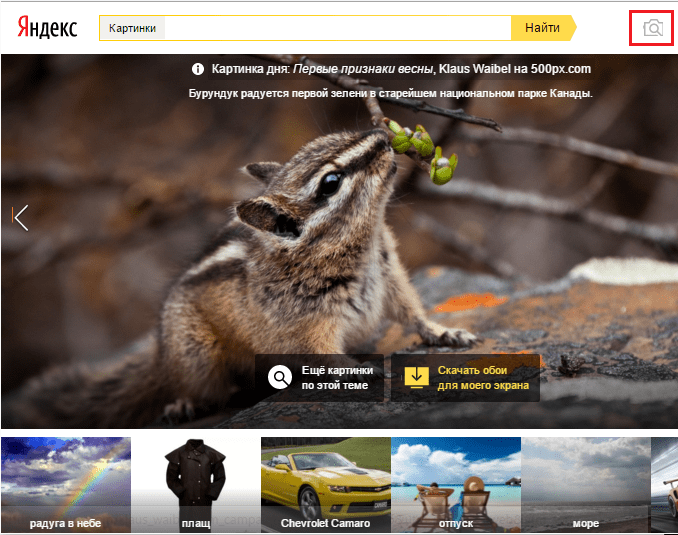
- Preuzmite datoteku ili unesite mrežnu adresu željenog objekta u liniju pretraživanja.

- Uživajte u rezultatu.
Za usporedbu, opet sam prenio istu fotografiju na tražilicu. Po mom mišljenju, Yandex se suočio s zadatkom ništa gore od Googlea. Još bolje: Muškarci u jakni pali su u uzorak, pucali su ANFA -i na laganoj pozadini i držali ne jedan u prsima, već obje ruke, kao na originalnoj fotografiji.
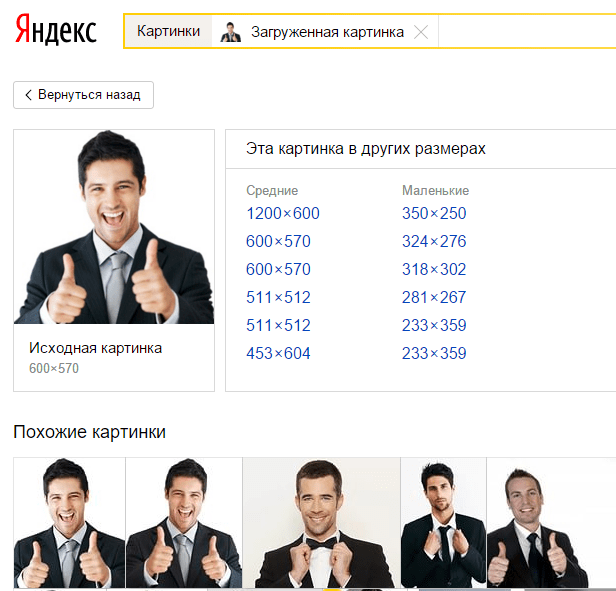
Potraga za opisom također nije uspjela:
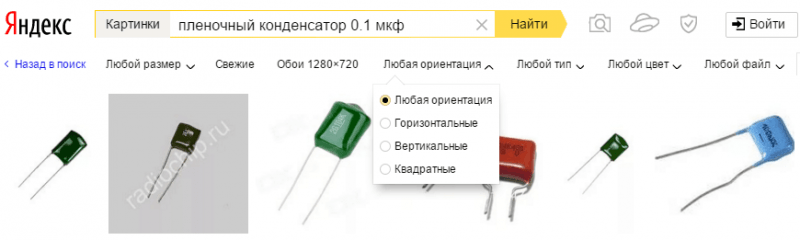
Ovdje, kao u Googleu, možete suziti parametre zahtjeva, određujući:
- Veličina slike.
- Njegova svježina (iako pojašnjenja onoga što se točno smatra svježim, nisam vidio).
- Samo veličina pozadine 1280x720 piksela.
- Orijentacija (vodoravna, vertikalna, kvadratna ili bilo koja).
- Tip (lica, fotografije, crteži i crteži, samo na bijeloj pozadini i demotivatorima).
- Boja.
- Vrsta datoteke (JPG, PNG, GIF ili bilo koja).
Kliknite za bilo koji od rezultata izdavanja, kao u Googleu, otvara ga u povećanom formatu. Pod njim - još nekoliko sličnih predmeta. Na bočnoj ploči - Informacije o lokaciji datoteke i gumba "Spremi na yandex.disk"I"Podijelite na društvenim mrežama".

Još jedna prilika za traženje grafičkih predmeta prisutna je samo u Yandex Braazer. Ovo je kontekstni izbornik. Odabrani je odabrani tim pri odabiru glavnog sustava pretraživanja Yandex.
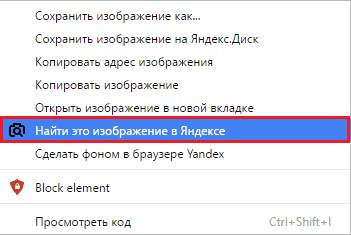
Ekspanzija "Pretraživanje slike" za Operu
Tim u kontekstnom izborniku možda je najprikladniji način traženja informacija o slici, kao i njegovim kopijima na mreži. Ali u pregledniku opere nema takve funkcije. Da biste nadoknadili nedostatak, postavite proširenje "Pretraživanje po slici Googlea i Yandexa". Nakon toga, kontekstni izbornik bilo kojeg grafičkog objekta otvoren za operu izgledat će ovako:
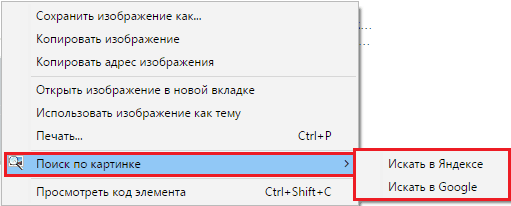
I bit će vam ugodni kao korisnici Yandexa.Preglednik i Google Chrome.
Sretno!
- « Kako omogućiti Bluetooth na prijenosnom računalu pod različitim verzijama sustava Windows
- WhatsApp za Computer 2 mogućnosti za korištenje mobilnog glasnika na računalu »

